電腦畫面無線串流到手機上
電腦畫面無線串流到手機上
電腦畫面想要投屏到手機上,AWIND奇機方案是通過無線投屏器的多屏互動功能,實現電腦到手機、手機到電腦的多屏互動從而滿足用戶需求。有兩種無線投屏器供公戶選擇。
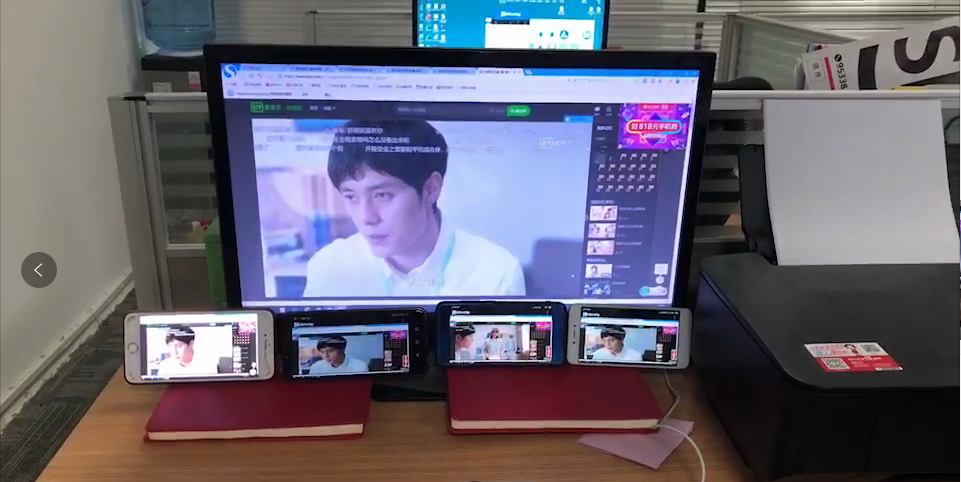
方案一:WIPG教育系列無線投屏器
AWIND奇機WIPG教育系列無線投屏器由一個投屏器盒子盒兩個APP組成【一個發送端,一個接收端】;
使用WIPG教育系列無線投屏器讓電腦畫面無線串流到手機上
1、將無線投屏器通上電源;
2、手機安裝接收端APP【MirrorOpreceiver】,電腦安裝發送端APP【MirrorOp---windowssender】,
3、電腦、手機、無線投屏器處于同一個局域網環境下【最直接的辦法就是給電腦和無線投屏器都連接在一個路由器上,手機可以直接連接路由器WIFI】;
4、接收端手機先啟動APP向電腦發送連接請求,電腦端會跳出一個設備連接請求框,選擇同意,電腦畫面就出現在手機上了。
AWIND奇機WIPG教育系列無線投屏器支持手機、平板、筆記本、電腦等多種智能設備,只要能安裝軟件APP,一個發送,一個接收就能完美解決多種設備多屏互動的需求。

方案二:會議A系列無線投屏器
AWIND奇機會議A系列無線投屏器則是通過常用的反鏡像功能,將電腦屏幕反鏡像在手機上。
1、將無線投屏器通上電源;
2、電腦、手機、無線投屏器處于同一個局域網環境下;
3、電腦或者手機進入無線投屏器的后臺開啟反鏡像功能【默認的是投屏】,開啟方式是打開瀏覽器,輸入無線投屏器底部的IP地址,輸入密碼【初始密碼12345678】,跟設置路由器差不多的。
4、手機像無線投屏器發送投屏請求,電腦端會跳出一個設備連接請求框,選擇同意,電腦畫面就出現在手機上了。反之也是一樣,電腦先投屏的話,則是手機屏幕出現在電腦上。
特別提醒:不管是試用APP的方式還是反鏡像的方式讓電腦畫面無線串流到手機上,都是手機【接收端】率先發起請求。
AWIND奇機針對商教領域的無線分享演示生產、研發無線投屏器已有17年的歷史,也許您眼里的高端技術,在我們這是很常見的使用方式。如果您有認可屏幕轉換【多屏互動】之間的需求,可以與我們的在線技術或客服聯系。
